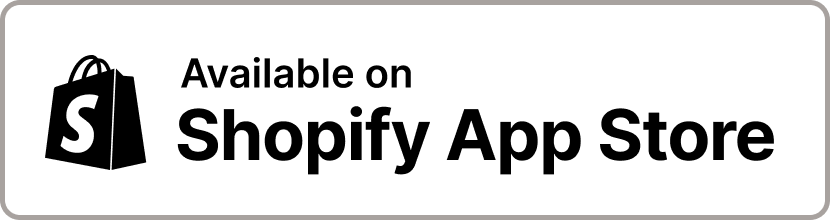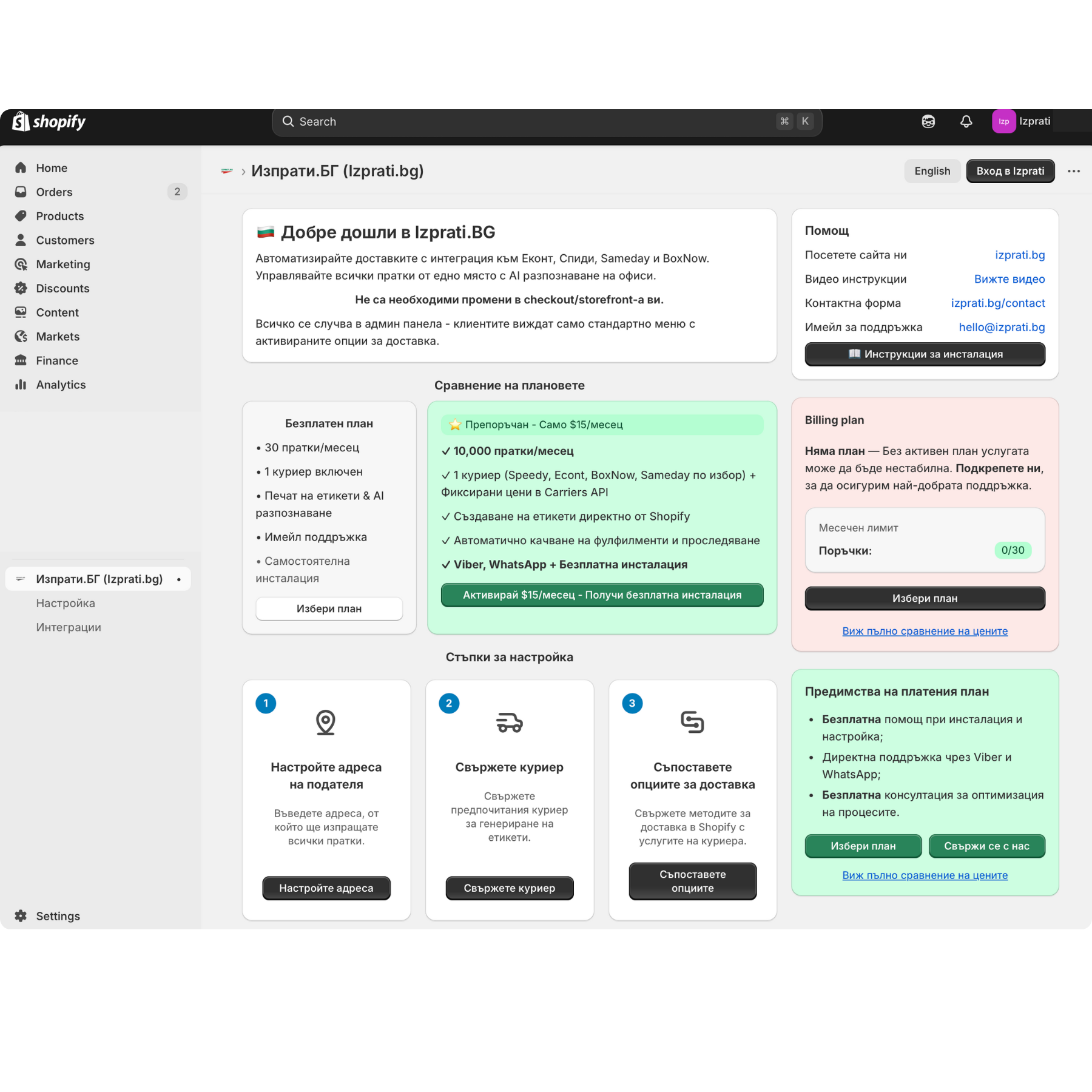Ключови функции
Без ръчно попълване на товарителници – всичко е вградeно в админ панела на вашия магазин.
Не се налагат промени в checkout процеса. AI алгоритъмът автоматично свързва адресите с най-подходящите куриерски офиси и клиентите ви просто избират опция от стандартното падащо меню.
Интеграции
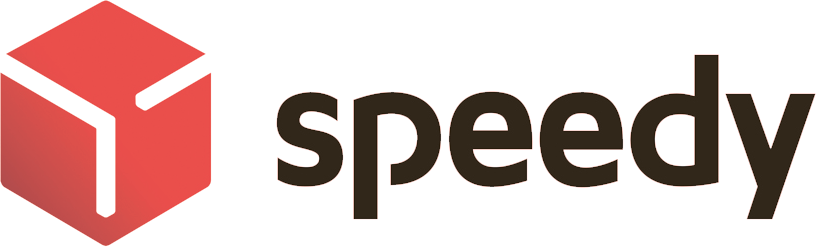


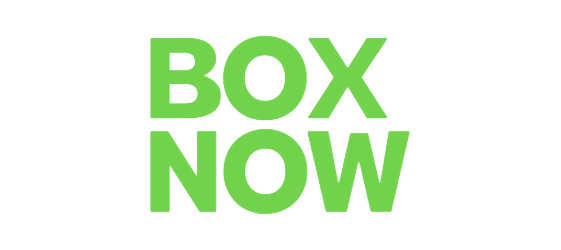
Защо Изпрати БГ
Печатайте етикети директно в Shopify за всички куриери
Управление на локации в падащо меню на чекаута
Изчислявайте доставките чрез Carrier API в Shopify – с фиксирани или динамични цени и показване на офисите на куриерите директно в чекаута за максимална автоматизация и удобство на клиентите.
Изпращане от различни локации?
Мулти локация на изпращача с едно кликване. Променете локацията на изпращача лесно. Запазвайте предпочитани локации за бъдещи пратки.
Зарадвайте клиентите си с страница за проследяване
По-малко запитвания “Къде е пратката ми?”
Мултибоксинг за пратки
Bъзможност за разделяне на една поръчка в няколко пакета за по-удобна и ефективна доставка.
AI корекция на клиентски адреси
С помощта на изкуствения интелект, системата идентифицира грешки в адресните данни.
Ключови функционалности
Генериране и печат на товарителници от всяка поръчка
С Изпрати БГ можете да създавате и отпечатвате товарителници директно от админ панела на Shopify. Само с едно кликване генерирате етикет за избрания куриер, без нужда от външни сайтове или ръчно въвеждане на данни.
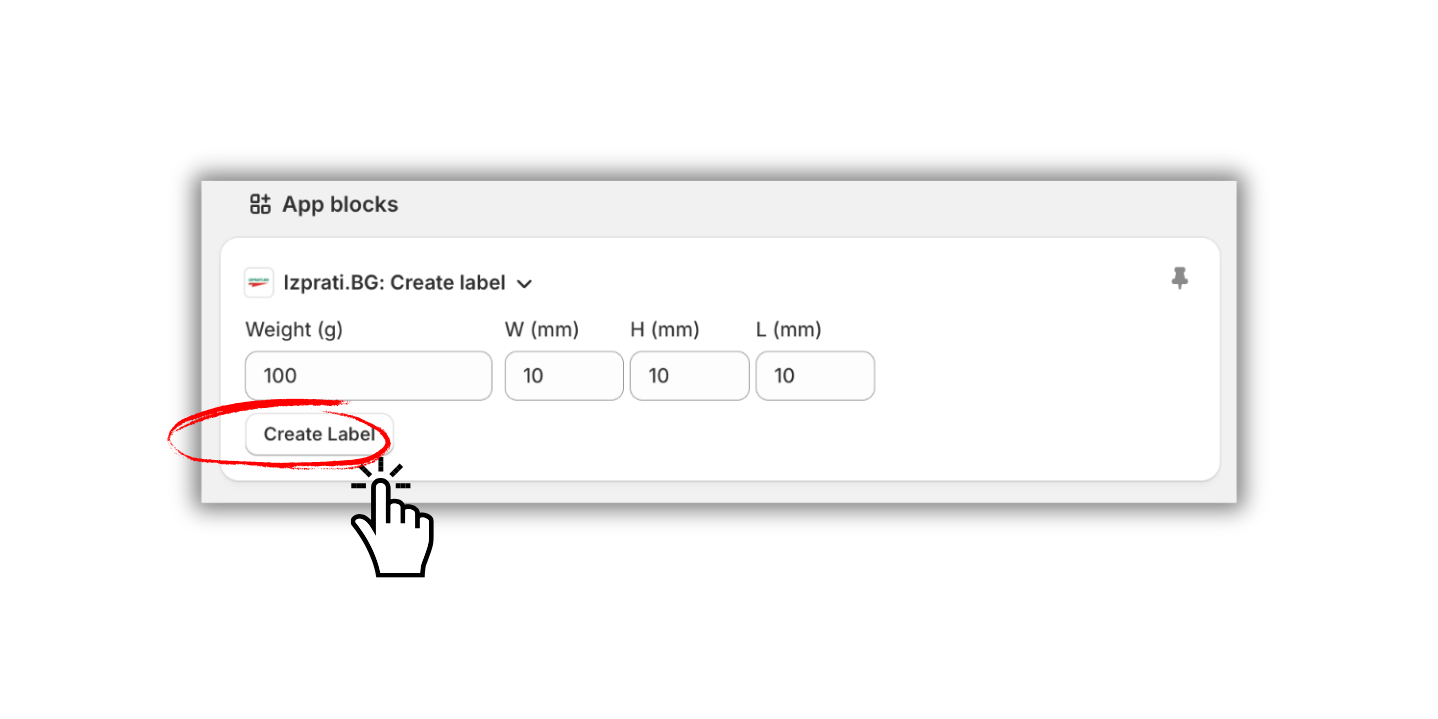

Автоматична валидация на адреси за доставки в България
Изпрати гарантира, че всяка поръчка съдържа коректен адрес за доставка.
Ако данните са попълнени правилно → системата моментално генерира товарителница като PDF етикет за печат.
Ако клиентът е въвел непълен или грешен адрес → Izprati използва AI разпознаване, за да открие най-близкия офис или локер на куриерите Speedy, Econt, Sameday, BoxNow и автоматично попълва коректното място за доставка.
Carrier API за Shopify
Изпрати БГ предлага два начина за изчисляване на доставка чрез Carrier API — според нуждите и етапа на развитие на вашия магазин. Клиентите виждат цените и офисите/автоматите на куриерите директно в чекаута и могат лесно да изберат точка за получаване от падащо меню.
Системата поддържа два режима на работа:
Фиксирани цени — цената се изчислява по ваш предварително зададен прайс-лист, като клиентът може да избере офис или автомат за получаване. Подходящо за стартиращи магазини.
Динамични калкулации — изпраща реални заявки към куриерите (Спиди, Еконт, BoxNow, Sameday и др.), показва актуални цени и налични офиси и автомати за доставка — идеално за магазини с по-голям обем и нужда от автоматизация.
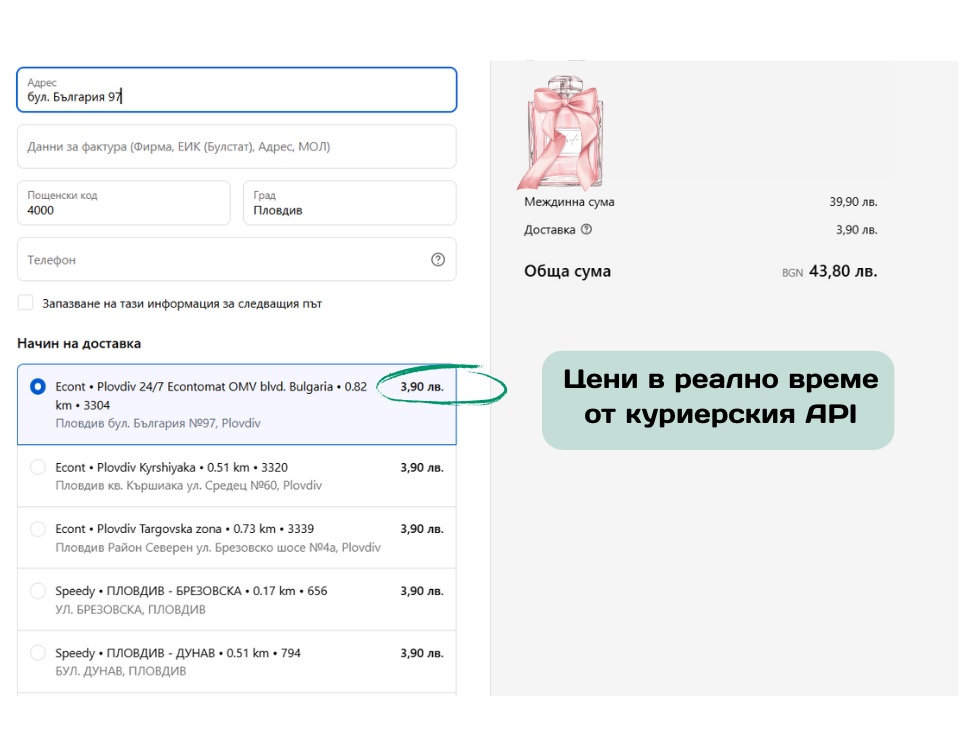
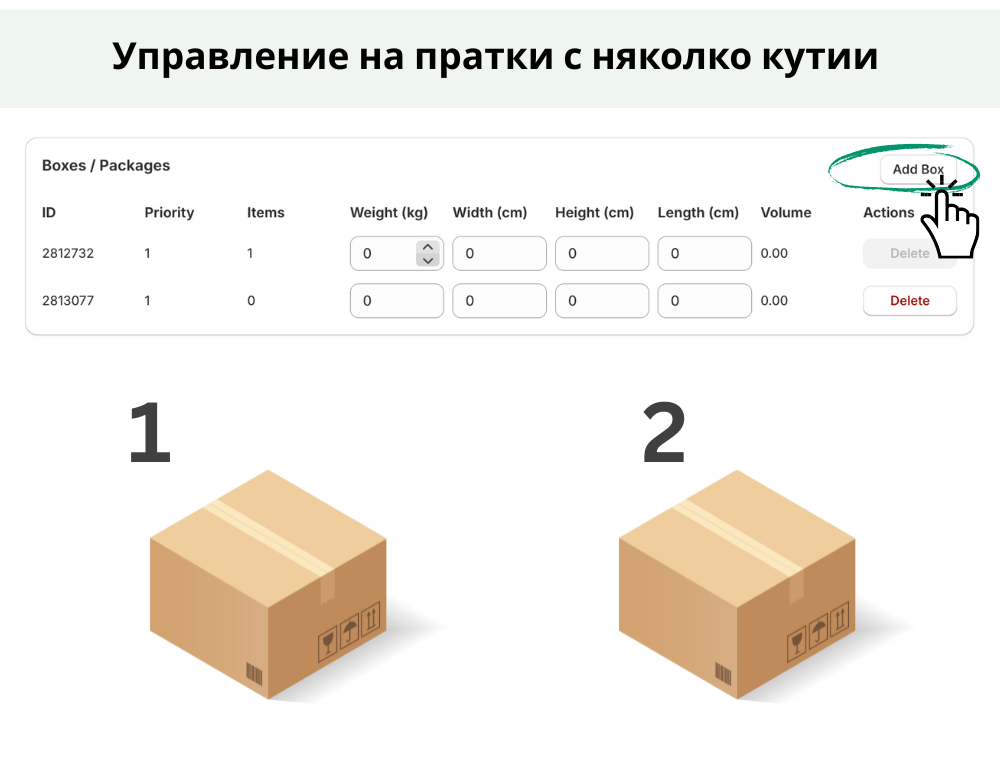
Управление на пратки с няколко кутии
Организирайте и проследявайте пратките си по най-удобния начин — добавяйте, редактирайте и визуализирайте отделни кутии директно от интерфейса на Изпрати, без да напускате Shopify.
Редактирайте размери и тегло на всяка кутия по всяко време
Защита от изтриване – системата не позволява изтриване на пакети, които съдържат артикули
Пълен визуален преглед на кутиите и съдържанието им — директно в Shopify
Редактирайте пратките лесно
- Смяна на офис или автомат на получателя
- Смяна на офис или автомат на подателя
- Всички промени се запазват автоматично в Shopify
- Винаги актуална информация за адрес, работно време
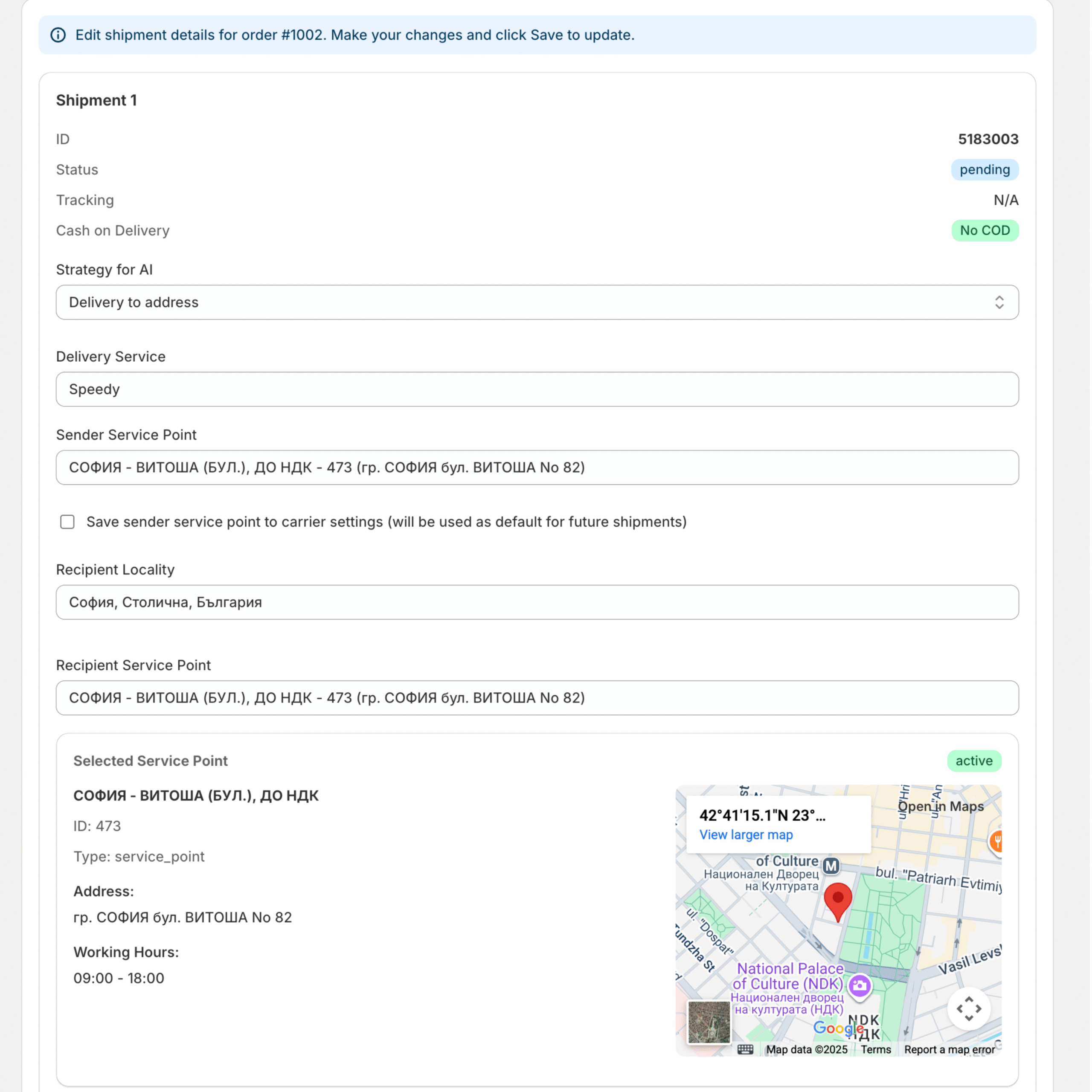
Синхронизация на статуси за доставка от куриерите
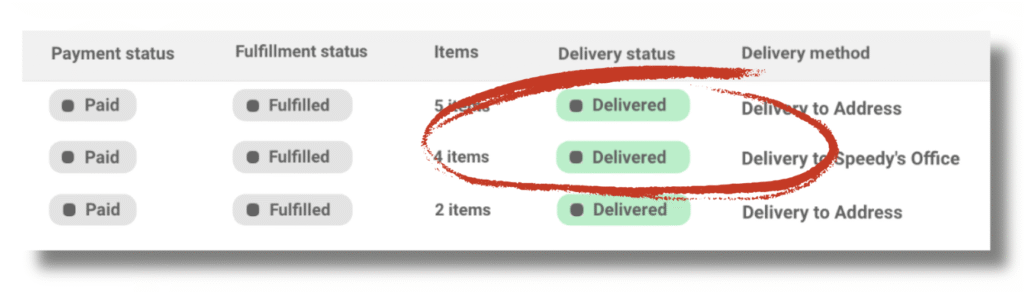
Пример за поръчка с включено автоматично обновление на статуси от куриерите
Пример за поръчка с качване само на номер за проследяване
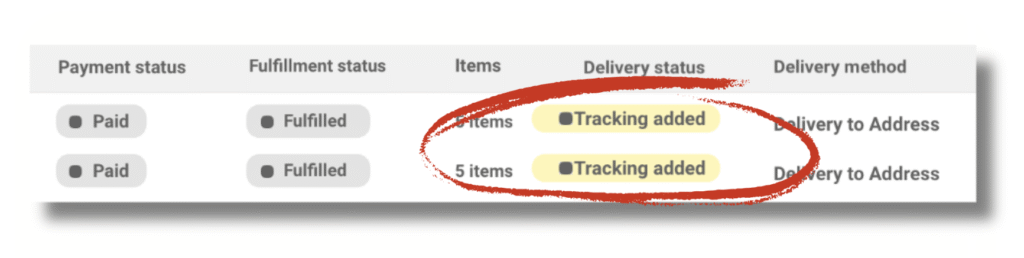
AI корекция на клиентски адреси
Нашето решение за AI корекция на клиентски адреси автоматично проверява и поправя неправилно въведени или непълни адреси, осигурявайки точност и ефективност при обработката на поръчки. С помощта на изкуствения интелект, системата идентифицира грешки в адресните данни и предлага корекции в реално време, като подобрява доставките, намалява грешките и ускорява процесите на изпълнение на поръчките.
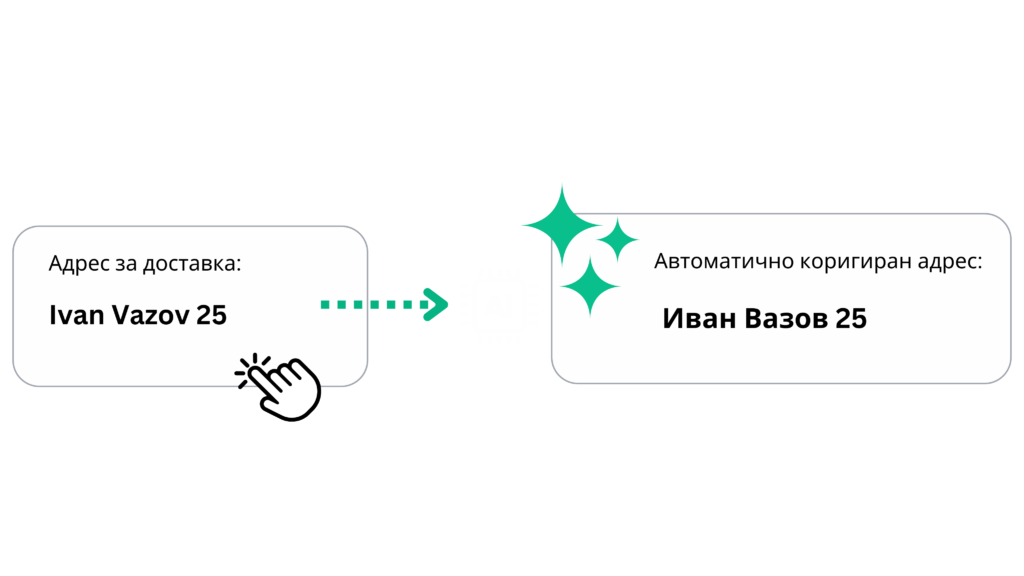
Автоматично коригиране на адрес
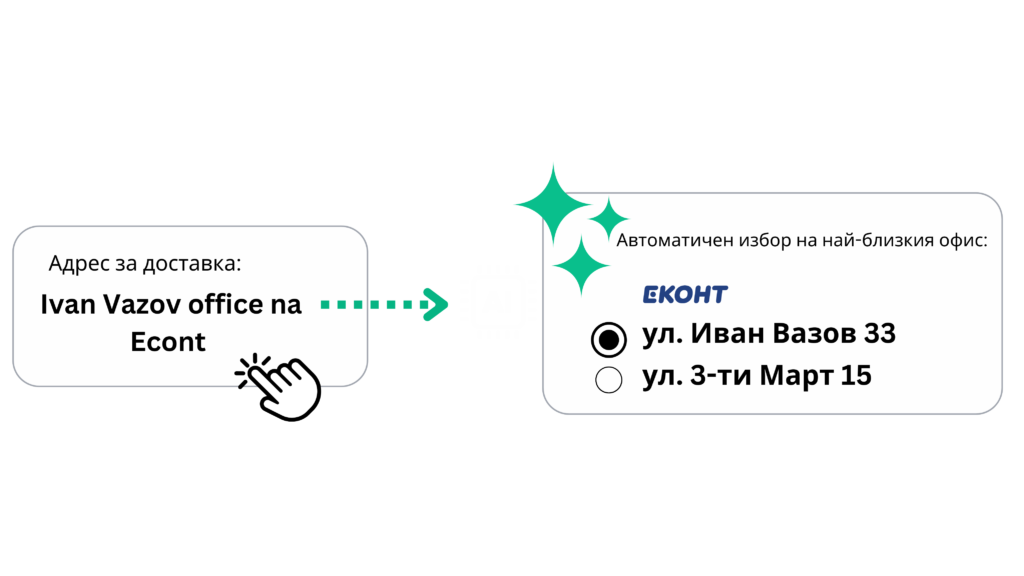
Автоматичен избор на най-близкия офис
Всички функционалности на Изпрати за Shopify
| Функционалност | Описание |
|---|---|
| Пратки на месец | Максимален брой пратки, които можете да създавате през месеца в рамките на избрания план. |
| Възможни индивидуални лимити | Позволява персонализиране на месечните лимити за пратки според нуждите на вашия бизнес. |
| Курьери включени | Брой куриерски фирми, достъпни за използване в приложението (Speedy, Еконт, BoxNow, Sameday и др.). |
| Добавяне на куриер | Възможност за добавяне на допълнителен куриер срещу фиксирана месечна такса. |
| Печат на етикети | Създаване и отпечатване на товарителници директно от интерфейса на Изпрати. |
| Автоматично качване на номер за проследяване | Номерът за проследяване се качва автоматично в Shopify, след като етикетът бъде създаден. |
| AI разпознаване на офис/локер | Системата автоматично разпознава най-близкия офис или автомат за доставка по адреса на клиента. |
| Смяна на куриер/офис (само получател) | Позволява на клиента да промени куриера или избрания офис/автомат след създаване на пратката. |
| Смяна на куриер/офис (получател и изпращач) | Позволява промяна на куриер или офис както от клиента, така и от търговеца. |
| Carriers API | Интеграция с Shopify Carrier API за показване на цени и избор на офис или автомат за доставка от падащо меню в реално време. Поддържа фиксирани и динамични калкулации. |
| Праг за безплатна доставка | Възможност за автоматично прилагане на безплатна доставка при достигане на определена стойност на поръчката. |
| Мултипакетиране | Създаване на няколко пратки за една поръчка – удобно при разделени или обемни продукти. |
| Проследяване: синхронизация на статусите | Автоматична синхронизация на статусите на пратките между Изпрати и Shopify – поддържа етикети, създадени през приложението или външни източници. |
| Автоматично превключване НП/без НП | Системата автоматично коригира методите за доставка според избрания начин на плащане (с или без наложен платеж). |
| Избор на точка на изпращане | Позволява избор на локация за изпращане при магазини с няколко склада или физически обекта. |
| Допълнителни интеграции | Възможност за свързване с други системи и платформи – напр. ERP, CRM или външни приложения. |
| Приоритетна поддръжка | Бърза реакция и приоритетно обслужване за клиенти с професионални планове. |
| Поддръжка | Канали за контакт: имейл, Viber, WhatsApp, телефон. |
Има възможност за персонализирани цени – изпратете запитване за индивидуални тарифи през Shopify Billing.


Izprati ни помогна да автоматизираме процеса
Като доставчик на решения за контрол на достъпа, за нас бързата и сигурна логистика е от ключово значение. Благодарение на Izprati.bg успяхме значително да улесним изпращането на нашите устройства до партньори в цяла Европа.
Регионален управител на IronLogic Bulgaria